- 软件大小:16.9MB
- 软件语言:简体中文
- 软件类型:国产软件
- 软件类别:系统增强
- 更新时间:2019-10-15
- 软件授权:免费版
- 官方网站://www.9553.com
- 运行环境:XP/Win7/Win8/Win10
- 标签:手机系统恢复 系统恢复
赛门铁克系统恢复软件(SymantecVeritasSystemRecoveryDisk) v21.0中文绿色版
861MB/简体中文/7.5
FoneLab iOS System Recovery下载(iOS系统恢复软件) v10.1.16 官方版
50.3MB/简体中文/7.5
Joyoshare UltFix中文版 v1.0.0.9(附破解补丁)
16.8MB/简体中文/8
6.871MB/英文/7.5
Symantec Veritas System Recovery(系统恢复软件) v18.0.1绿色中文多语免费版
1.41KB/简体中文/5
Joyoshare UltFix官方版是一款界面简约、功能强劲、操作流畅的iOS系统修复工具。Joyoshare UltFix官方版精通iOS系统修复,能够解决任何iPhone/iPad/iPod touch系统问题。
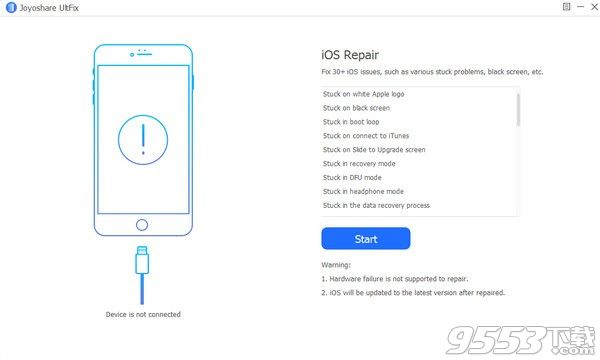
用于iPhone/iPad/iPod touch的强大iOS系统恢复软件
Joyoshare Ultfix for Windows是一位卓越的iOS修复专家,它提供了在3个简单步骤内修复30多个常见iOS问题的选项,如iPhone不充电、iPhone无法更新、iPhone被禁用连接到iTunes等。在其帮助下,您可以使用2种模式(标准模式和高级模式)来修复iOS问题。UT数据丢失或工厂重置iPhone而不费吹灰之力。此外,它完全兼容最新的iOS 12和一系列iOS设备,也使其成为苹果用户的综合工具。
轻松解决30多种iOS系统问题
不可避免地,IOS会不时出现问题,给iPhone、iPad或iPod touch的正常使用带来极大的不便。然而,值得庆幸的是,Joyoshare Ultfix for Windows可以完美修复30多个iOS系统问题,包括白色苹果徽标、黑屏、卡在DFU模式、iPhone不断重启、iPhone无服务等。重要的是,您无需执行任何复杂的操作。通过3个步骤完成整个系统修复过程相当简单。
修复iOS问题恢复正常,不会丢失任何数据
借助这一无障碍的iOS修复工具,您完全不必担心数据丢失的风险。Joyoshare Ultfix for Windows能够在标准模式下修复几乎所有的系统问题,而不会丢失数据,例如iPhone无法打开、卡在恢复模式、黑屏等。只有少数特别严重的系统问题(忘记了iPhone密码)必须在高级模式下修复,这将使iDevice恢复到出厂状态。设置。
提供免费一键进入/退出恢复模式功能
令人欣慰的是,Joyoshare Ultfix iOS系统恢复不仅使已注册的iOS用户可以免费进入和退出恢复模式。只要点击一下,Joyoshare就能自动将iPhone或iPad置于恢复模式。同样,重新启动卡住的iOS设备并在不进行分步操作的情况下使其恢复正常也相当简单。它在很大程度上帮助您绕过iTunes错误,不会造成数据丢失或损坏。
1、轻松修复ios各种问题
有效地修复白色苹果标识、黑屏、DFU模式卡住、iPhone不断重启、iPhone没有服务等问题
2、无任何数据丢失
不必担心数据丢失问题
3、一键进入/退出恢复模式
支持一键进入相应的模式对ios系统进行修复
1、在华9553下载Joyoshare UltFix,解压后运行exe文件,弹出安装许可协议界面,选择“I accept the agreement”
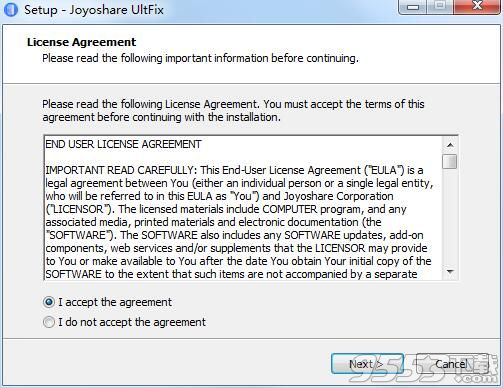
2、选择安装目的地,默认的是C:Program Files (x86)Joyoshare UltFix,可以点browse修改
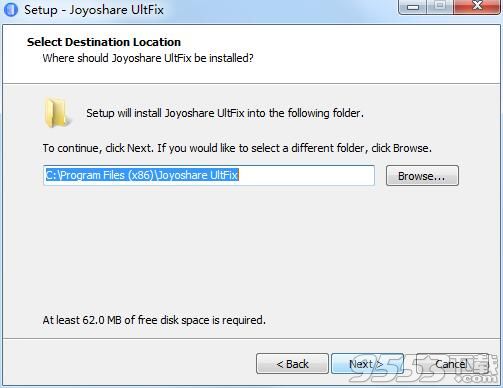
3、添加附加任务,在需要创建的快捷方式前面打勾
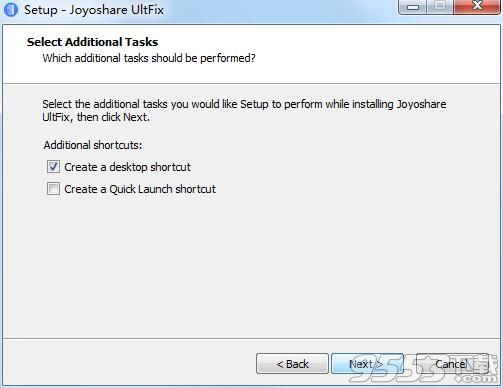
4、确认Joyoshare UltFix安装设置信息,点击install开始安装

5、安装完成
修复iOS系统问题
步骤1:运行Joyoshare并连接到iOS设备
只需在Windows上启动Joyoshare UltFix,然后将iOS设备插入计算机即可。单击“开始”按钮转到下一步。
步骤2:选择修复模式并设置DFU /恢复模式
您现在可以选择修复模式:标准模式(无数据丢失)或高级模式(删除所有数据)。它还可以手动将iPhone设置为DFU或恢复模式。只需运行Joyoshare UltFix>单击“开始”>选择修复模式>按“下一步”>连接iOS设备>选择设备型号>按照步骤将设备置于DFU /恢复模式。
注意:Joyoshare UltFix允许您将iOS设备置于恢复模式或只需单击一下即可重新启动卡住的iDevice。要执行此操作,只需单击“进入恢复模式”或“退出恢复模式”。
第3步:下载并验证固件包
按“下一步”准备下载固件包。仔细查看您的iOS设备信息,然后继续单击“下载”。耐心等待,直到Joyoshare程序完成下载和验证固件包。
第4步:开始修复iOS系统
然后,只需单击“修复”按钮即可开始修复iOS系统。 Joyoshare UltFix for Windows将立即帮助解压缩固件并为您修复iOS。请记住在整个修复过程中连接iOS设备。之后,请开始检查设备是否可以正常启动。否则,您必须重试或联系您当地的Apple商店以解决可能的硬件问题。顺便说一下,建议使用“高级模式”恢复iOS用户从iTunes或iCloud备份中恢复数据。
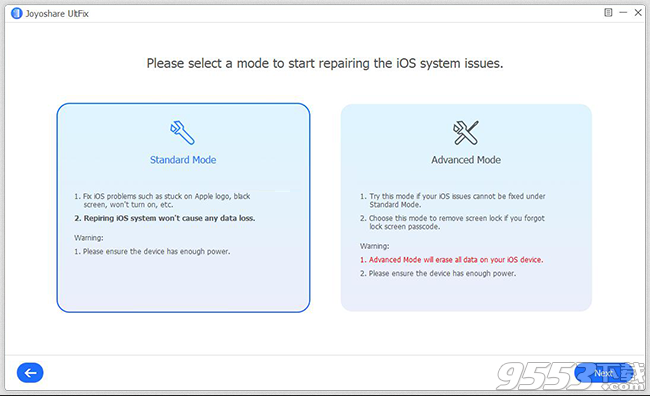
1.新加了更多的ios版本
2.修复了软件下载问题